Puteți utiliza WordArt cu un efect de text Transformare pentru a curba sau a îndoi textul în jurul unei forme. Dacă doriți ca textul să înconjoare circular o formă puteți face și acest lucru, însă e un pic mai mult de lucru. De asemenea, puteți insera WordArt de mai multe ori pentru a încadra textul în jurul formelor cu margini drepte.

-
Accesați Inserare > WordArt și alegeți stilul WordArt dorit.
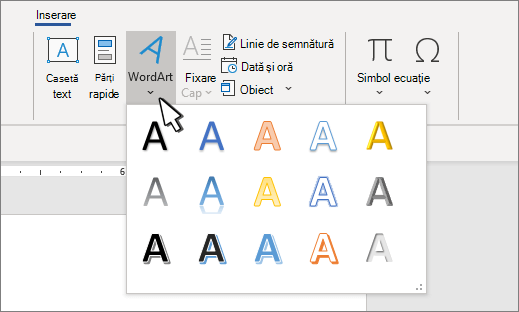
Notă: Pictograma WordArt se află în grupul Text și poate apărea diferit, în funcție de versiunea pe care o utilizați și de dimensiunea ecranului. De asemenea, pictograma poate arăta astfel


-
Înlocuiți textul substituent WordArt cu propriul text.
-
Selectați textul dvs. WordArt.
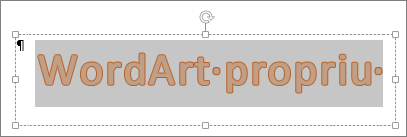
-
Accesați Format formă sau Format Instrumente de desen, selectați Efecte text >Transformare și alegeți aspectul dorit.
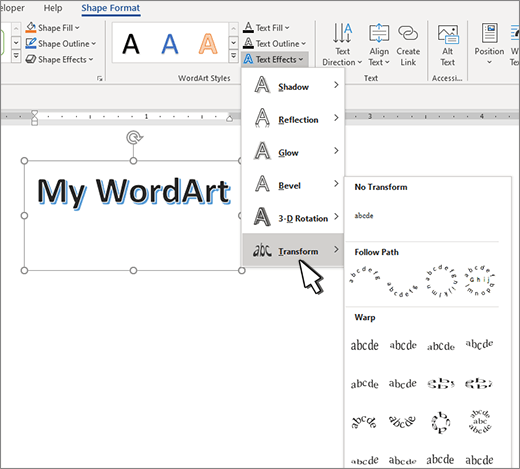
Notă: În funcție de dimensiunea ecranului, este posibil să vedeți doar pictograme pentru stiluri WordArt.

Tehnici avansate
Încadrarea în jurul unui cerc Pentru a crea text care să se învârtă complet în jurul formei, alegeți Cerc sub Urmărire cale, apoi glisați oricare dintre ghidajele de dimensionare până când obiectul WordArt are dimensiunea și forma dorite.
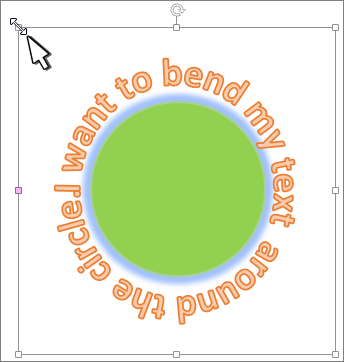
Încadrare în jurul marginilor drepte Pentru a încadra textul în jurul unei forme care are margini drepte, cum ar fi un dreptunghi, inserați obiecte WordArt pentru fiecare margine. În acest exemplu, obiectul WordArt este inserat de patru ori, pentru fiecare parte a formei.
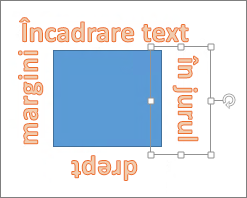
Gruparea mută și copiază Pentru a muta sau a copia mai multe obiecte WordArt ca o singură formă, consultați Gruparea sau anularea grupării formelor, imaginilor sau a altor obiecte .
Control precis al unghiurilor Puteți să controlați cu precizie unghiul textului WordArt în raport cu forma, utilizând instrumentul Rotire.
Dacă aveți nevoie de un control foarte precis sau creați o combinație complexă de forme și text, se recomandă să utilizați un program de desenare sau grafică de la terți pentru a crea textul în jurul formei, apoi să-l copiați și să-l lipiți în documentul Office.
Consultați și
Crearea de elemente WordArt curbate sau circulare
-
Accesați Inserare > WordArt.
-
Alegeți stilul WordArt dorit.
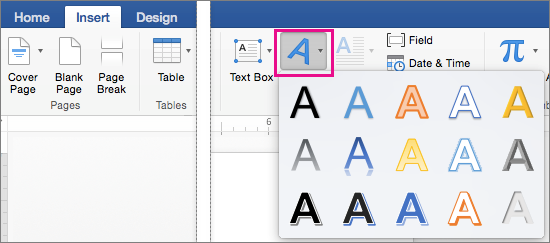
-
Tastați textul.
-
Selectați elementul WordArt.

-
Accesați Formatare formă > Efecte text > Transformare și alegeți efectul dorit.
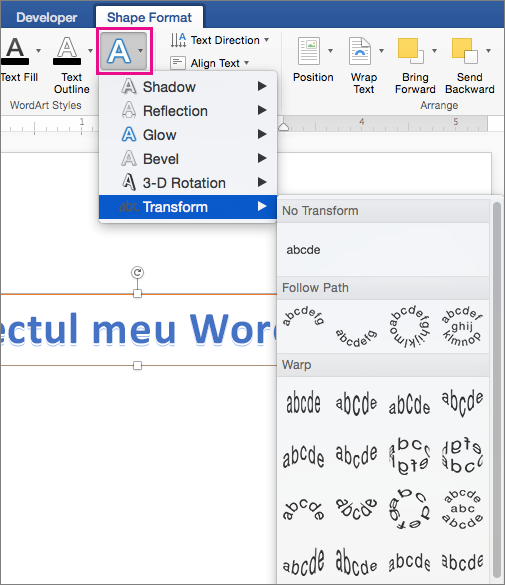
Tehnici avansate
Încadrarea în jurul unui cerc Pentru a crea text care să se învârtă complet în jurul formei, alegeți Cerc sub Urmărire cale, apoi glisați oricare dintre ghidajele de dimensionare până când obiectul WordArt are dimensiunea și forma dorite.
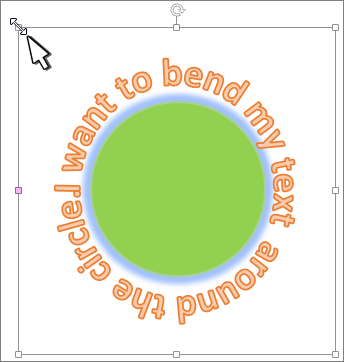
Încadrare în jurul marginilor drepte Pentru a încadra textul în jurul unei forme care are margini drepte, cum ar fi un dreptunghi, inserați obiecte WordArt pentru fiecare margine. În acest exemplu, obiectul WordArt este inserat de patru ori, pentru fiecare parte a formei.
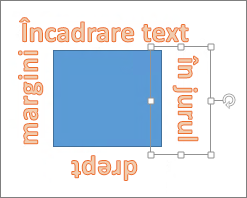
Gruparea mută și copiază Pentru a muta sau a copia mai multe obiecte WordArt ca o singură formă, consultați Gruparea sau anularea grupării formelor, imaginilor sau a altor obiecte .
Control precis al unghiurilor Puteți să controlați cu precizie unghiul textului WordArt în raport cu forma, utilizând instrumentul Rotire.
Dacă aveți nevoie de un control foarte precis sau creați o combinație complexă de forme și text, se recomandă să utilizați un program de desenare sau grafică de la terți pentru a crea textul în jurul formei, apoi să-l copiați și să-l lipiți în documentul Office.
În Word pentru web puteți vedea obiectele WordArt care se află deja în document, dar, pentru a adăuga mai multe obiecte WordArt, trebuie să deschideți sau să editați documentul în versiunea desktop de Word.
Puteți utiliza caracteristicile Font de pe fila Pornire pentru a modifica culoarea și dimensiunea fontului și a aplica formatarea aldină, cursiv sau subliniată la text.










